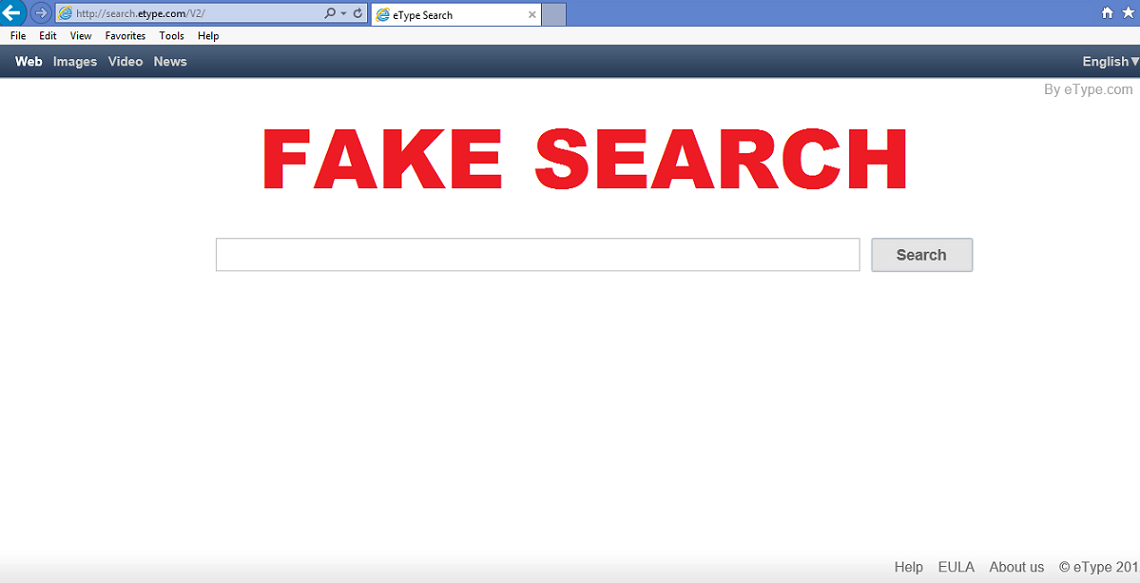Leitfaden zur Search.etype.com Beseitigung
Search.etype.com ist eine Suchmaschine, die Sie bemerken können, auf Ihre Internet Explorer, Google Chrome und Browsern der Mozilla-Firefox eines Tages festgelegt. Wenn das jemals passiert, bedeutet dies, dass ein Browser-Hijacker auf dem Computer eingeschlichen hat.
Es gibt mehrere Gründe, warum Sie müssen sich Search.etype.com entfernen, und legen Sie eine andere Suchmaschine-wir präsentieren Ihnen, alle in diesem Artikel. Wir sind sicher, dass es einfacher für Sie zu entscheiden, ob Sie Search.etype.com behalten wollen oder nicht, nach dem durchlesen dieses Artikels sein wird. Für den Fall, dass Sie Search.etype.com löschen möchten, finden Sie alle notwendige Informationen über ihre Löschung im letzten Absatz dieses Artikels. Wir hoffen, dass Informationen, die Sie dort finden Sie die Search.etype.com Beseitigung unabhängig zu implementieren hilft.
 wie Search.etype.com handeln?
wie Search.etype.com handeln?
Es scheint wirklich, dass diese Search.etype.com Benutzer für alle Arten von Informationen im Web, einschließlich Bilder, Videos und Nachrichten suchen können wird. Diese Suchmaschine wirklich Suchergebnisse bringt zurück nachdem ein Benutzer ein Stichwort in das Suchfeld eingegeben, glaubt niemand, dass dieser Search.etype.com eine unzuverlässige Suchmaschine ist. Obwohl es anständig aussieht, glauben wir nicht, dass dieses Search.etype.com vertraut werden kann. Es ist, weil es den Benutzer mit den gesponserten Suchergebnissen bietet. Ja, wird ein Teil der Ergebnisse, die Search.etype.com für die Benutzer gibt legitim sein; jedoch werden verschiedene Werbung und Dritter Links unter diesen guten Suchergebnissen auch aufgenommen, was bedeutet, dass die Möglichkeit, klicken auf irgendwelche von ihnen wirklich hoch ist. Leider ist es unmöglich zu sagen, wo diese Drittanbieter-Links und anzeigen Benutzer stattfinden wird. Sie könnten am Ende auf einer guten Webseite; Allerdings könnten Sie auch auf eine Website voller bösartiger Software ausgeführt werden. Wir sind sicher, dass Sie nicht möchten, dass Malware geben Ihr System und also so werden wir Sie Search.etype.com deinstallieren helfen Ihrem PC Schaden zufügen können.
Warum sehe ich Search.etype.com auf meinem Browser?
Wie wir bereits erwähnt haben, ist Search.etype.com ein Teil einer Browser-Hijacker-Infektion. In den meisten Fällen Browser-Hijacker stehen auf Drittquellen und tendenziell Systeme zusammen mit anderen Anwendungen eingeben. Eigentlich könnte es sein, genug, um ein Kontrollkästchen deaktivieren, um zu verhindern, dass ein Browser-Hijacker im System. Daher empfehlen wir, vor allem während der Installation von neuen Anwendungen in Zukunft aufmerksamer wird. Zweitens wäre es am besten, dass Sie erwerben und einem seriösen Sicherheitstool auf dem System installieren. So lange, wie es installiert wird, verwaltet nicht bösartiger Software Ihres Systems eingeben.
Wie die löschen Search.etype.com von Browsern?
Es ist nicht einfach, entfernen Search.etype.com Browser Hijacker; Allerdings ist es noch notwendig, die im Interesse der Sicherheit des Systems zu tun. Es ist sehr wahrscheinlich, dass Search.etype.com von Browsern verschwinden, nachdem Sie sie zurücksetzen; Allerdings Wenn Sie noch Search.etype.com dort sehen, nachdem Sie das tun, ist es ein muss, um das Entfernen Search.etype.com zu implementieren. Mit anderen Worten müssen Sie den automatischen Scanner erwerben und dann das System scannen.
Offers
Download Removal-Toolto scan for Search.etype.comUse our recommended removal tool to scan for Search.etype.com. Trial version of provides detection of computer threats like Search.etype.com and assists in its removal for FREE. You can delete detected registry entries, files and processes yourself or purchase a full version.
More information about SpyWarrior and Uninstall Instructions. Please review SpyWarrior EULA and Privacy Policy. SpyWarrior scanner is free. If it detects a malware, purchase its full version to remove it.

WiperSoft Details überprüfen WiperSoft ist ein Sicherheitstool, die bietet Sicherheit vor potenziellen Bedrohungen in Echtzeit. Heute, viele Benutzer neigen dazu, kostenlose Software aus dem Intern ...
Herunterladen|mehr


Ist MacKeeper ein Virus?MacKeeper ist kein Virus, noch ist es ein Betrug. Zwar gibt es verschiedene Meinungen über das Programm im Internet, eine Menge Leute, die das Programm so notorisch hassen hab ...
Herunterladen|mehr


Während die Schöpfer von MalwareBytes Anti-Malware nicht in diesem Geschäft für lange Zeit wurden, bilden sie dafür mit ihren begeisterten Ansatz. Statistik von solchen Websites wie CNET zeigt, d ...
Herunterladen|mehr
Quick Menu
Schritt 1. Deinstallieren Sie Search.etype.com und verwandte Programme.
Entfernen Search.etype.com von Windows 8
Rechtsklicken Sie auf den Hintergrund des Metro-UI-Menüs und wählen sie Alle Apps. Klicken Sie im Apps-Menü auf Systemsteuerung und gehen Sie zu Programm deinstallieren. Gehen Sie zum Programm, das Sie löschen wollen, rechtsklicken Sie darauf und wählen Sie deinstallieren.


Search.etype.com von Windows 7 deinstallieren
Klicken Sie auf Start → Control Panel → Programs and Features → Uninstall a program.


Löschen Search.etype.com von Windows XP
Klicken Sie auf Start → Settings → Control Panel. Suchen Sie und klicken Sie auf → Add or Remove Programs.


Entfernen Search.etype.com von Mac OS X
Klicken Sie auf Go Button oben links des Bildschirms und wählen Sie Anwendungen. Wählen Sie Ordner "Programme" und suchen Sie nach Search.etype.com oder jede andere verdächtige Software. Jetzt der rechten Maustaste auf jeden dieser Einträge und wählen Sie verschieben in den Papierkorb verschoben, dann rechts klicken Sie auf das Papierkorb-Symbol und wählen Sie "Papierkorb leeren".


Schritt 2. Search.etype.com aus Ihrem Browser löschen
Beenden Sie die unerwünschten Erweiterungen für Internet Explorer
- Öffnen Sie IE, tippen Sie gleichzeitig auf Alt+T und wählen Sie dann Add-ons verwalten.


- Wählen Sie Toolleisten und Erweiterungen (im Menü links). Deaktivieren Sie die unerwünschte Erweiterung und wählen Sie dann Suchanbieter.


- Fügen Sie einen neuen hinzu und Entfernen Sie den unerwünschten Suchanbieter. Klicken Sie auf Schließen. Drücken Sie Alt+T und wählen Sie Internetoptionen. Klicken Sie auf die Registerkarte Allgemein, ändern/entfernen Sie die Startseiten-URL und klicken Sie auf OK.
Internet Explorer-Startseite zu ändern, wenn es durch Virus geändert wurde:
- Drücken Sie Alt+T und wählen Sie Internetoptionen .


- Klicken Sie auf die Registerkarte Allgemein, ändern/entfernen Sie die Startseiten-URL und klicken Sie auf OK.


Ihren Browser zurücksetzen
- Drücken Sie Alt+T. Wählen Sie Internetoptionen.


- Öffnen Sie die Registerkarte Erweitert. Klicken Sie auf Zurücksetzen.


- Kreuzen Sie das Kästchen an. Klicken Sie auf Zurücksetzen.


- Klicken Sie auf Schließen.


- Würden Sie nicht in der Lage, Ihren Browser zurücksetzen, beschäftigen Sie eine seriöse Anti-Malware und Scannen Sie Ihren gesamten Computer mit ihm.
Löschen Search.etype.com von Google Chrome
- Öffnen Sie Chrome, tippen Sie gleichzeitig auf Alt+F und klicken Sie dann auf Einstellungen.


- Wählen Sie die Erweiterungen.


- Beseitigen Sie die Verdächtigen Erweiterungen aus der Liste durch Klicken auf den Papierkorb neben ihnen.


- Wenn Sie unsicher sind, welche Erweiterungen zu entfernen sind, können Sie diese vorübergehend deaktivieren.


Google Chrome Startseite und die Standard-Suchmaschine zurückgesetzt, wenn es Straßenräuber durch Virus war
- Öffnen Sie Chrome, tippen Sie gleichzeitig auf Alt+F und klicken Sie dann auf Einstellungen.


- Gehen Sie zu Beim Start, markieren Sie Eine bestimmte Seite oder mehrere Seiten öffnen und klicken Sie auf Seiten einstellen.


- Finden Sie die URL des unerwünschten Suchwerkzeugs, ändern/entfernen Sie sie und klicken Sie auf OK.


- Klicken Sie unter Suche auf Suchmaschinen verwalten. Wählen (oder fügen Sie hinzu und wählen) Sie eine neue Standard-Suchmaschine und klicken Sie auf Als Standard einstellen. Finden Sie die URL des Suchwerkzeuges, das Sie entfernen möchten und klicken Sie auf X. Klicken Sie dann auf Fertig.




Ihren Browser zurücksetzen
- Wenn der Browser immer noch nicht die Art und Weise, die Sie bevorzugen funktioniert, können Sie dessen Einstellungen zurücksetzen.
- Drücken Sie Alt+F.


- Drücken Sie die Reset-Taste am Ende der Seite.


- Reset-Taste noch einmal tippen Sie im Bestätigungsfeld.


- Wenn Sie die Einstellungen nicht zurücksetzen können, kaufen Sie eine legitime Anti-Malware und Scannen Sie Ihren PC.
Search.etype.com aus Mozilla Firefox entfernen
- Tippen Sie gleichzeitig auf Strg+Shift+A, um den Add-ons-Manager in einer neuen Registerkarte zu öffnen.


- Klicken Sie auf Erweiterungen, finden Sie das unerwünschte Plugin und klicken Sie auf Entfernen oder Deaktivieren.


Ändern Sie Mozilla Firefox Homepage, wenn es durch Virus geändert wurde:
- Öffnen Sie Firefox, tippen Sie gleichzeitig auf Alt+T und wählen Sie Optionen.


- Klicken Sie auf die Registerkarte Allgemein, ändern/entfernen Sie die Startseiten-URL und klicken Sie auf OK.


- Drücken Sie OK, um diese Änderungen zu speichern.
Ihren Browser zurücksetzen
- Drücken Sie Alt+H.


- Klicken Sie auf Informationen zur Fehlerbehebung.


- Klicken Sie auf Firefox zurücksetzen - > Firefox zurücksetzen.


- Klicken Sie auf Beenden.


- Wenn Sie Mozilla Firefox zurücksetzen können, Scannen Sie Ihren gesamten Computer mit einer vertrauenswürdigen Anti-Malware.
Deinstallieren Search.etype.com von Safari (Mac OS X)
- Menü aufzurufen.
- Wählen Sie "Einstellungen".


- Gehen Sie zur Registerkarte Erweiterungen.


- Tippen Sie auf die Schaltfläche deinstallieren neben den unerwünschten Search.etype.com und alle anderen unbekannten Einträge auch loswerden. Wenn Sie unsicher sind, ob die Erweiterung zuverlässig ist oder nicht, einfach deaktivieren Sie das Kontrollkästchen, um es vorübergehend zu deaktivieren.
- Starten Sie Safari.
Ihren Browser zurücksetzen
- Tippen Sie auf Menü und wählen Sie "Safari zurücksetzen".


- Wählen Sie die gewünschten Optionen zurücksetzen (oft alle von ihnen sind vorausgewählt) und drücken Sie Reset.


- Wenn Sie den Browser nicht zurücksetzen können, Scannen Sie Ihren gesamten PC mit einer authentischen Malware-Entfernung-Software.
Site Disclaimer
2-remove-virus.com is not sponsored, owned, affiliated, or linked to malware developers or distributors that are referenced in this article. The article does not promote or endorse any type of malware. We aim at providing useful information that will help computer users to detect and eliminate the unwanted malicious programs from their computers. This can be done manually by following the instructions presented in the article or automatically by implementing the suggested anti-malware tools.
The article is only meant to be used for educational purposes. If you follow the instructions given in the article, you agree to be contracted by the disclaimer. We do not guarantee that the artcile will present you with a solution that removes the malign threats completely. Malware changes constantly, which is why, in some cases, it may be difficult to clean the computer fully by using only the manual removal instructions.